 Faxen ontvangen
Faxen ontvangen
 Faxen verzenden
Faxen verzenden
 Faxen verzenden vanaf de computer
Faxen verzenden vanaf de computer
 Nummers toevoegen aan de snelkeuzelijst
Nummers toevoegen aan de snelkeuzelijst
 Snelkeuze gebruiken
Snelkeuze gebruiken
 Snelkiesknoppen gebruiken
Snelkiesknoppen gebruiken
 Ongewenste wijzigingen in de faxinstellingen voorkomen
Ongewenste wijzigingen in de faxinstellingen voorkomen
 Faxen van meerdere pagina's verzenden naar een groep
Faxen van meerdere pagina's verzenden naar een groep
 Belsignaal toewijzen aan de faxlijn
Belsignaal toewijzen aan de faxlijn
 Faxen doorsturen
Faxen doorsturen
 Nummerweergave gebruiken
Nummerweergave gebruiken
 Faxnummers toevoegen om ongewenste faxen te blokkeren
Faxnummers toevoegen om ongewenste faxen te blokkeren
 Instellingen aanpassen met Lexmark Faxoplossingen
Instellingen aanpassen met Lexmark Faxoplossingen
 Logo's toevoegen aan het voorblad van de fax
Logo's toevoegen aan het voorblad van de fax
 Gegevens op het voorblad van de fax wijzigen
Gegevens op het voorblad van de fax wijzigen
Met de All-in-One kunt u kleuren- of zwartwitfaxen verzenden. U kunt documenten van het formaat A4, Legal en Letter verzenden en ontvangen.
Faxen ontvangen
U kunt een fax automatisch, handmatig of via een antwoordapparaat ontvangen.
Opmerking: u kunt met de All-in-One alleen kleurenfaxen ontvangen als het apparaat dat de fax verzendt ook kleurenfaxen ondersteunt.
Automatisch
Aanbevolen voor een toegewezen faxlijn
Met de modus voor automatisch beantwoorden van de All-in-One worden binnenkomende faxen automatisch geaccepteerd. Als het lampje Meteen beantwoorden brandt, ontvangt de All-in-One een fax na het aantal belsignalen dat is ingesteld in het menu Opties.
U stelt als volgt het aantal belsignalen in voor de automatische beantwoording:
- Druk herhaaldelijk op Modus op het bedieningspaneel totdat Faxen is geselecteerd.
- Druk op Opties totdat FAX BEANTW NA verschijnt.
- Druk op + om een van de volgende opties te selecteren: Na 1 keer, Na 2 keer, Na 3 keer (standaard) of Na 5 keer.
- Druk op Selecteren.
- Controleer of het lampje Meteen beantwoorden van de All-in-One brandt.
Als het aantal belsignalen dat u hebt ingesteld is bereikt, wordt de fax automatisch ontvangen door de All-in-One.
Handmatig
Aanbevolen voor een gedeelde lijn voor faxen en telefoneren
U kunt aangeven welke binnenkomende faxen worden beantwoord via de modus voor handmatig beantwoorden van de All-in-One.
- Controleer of het lampje Meteen beantwoorden van de All-in-One niet brandt.
- Druk op *9* op de telefoon nadat u de oproep hebt beantwoord en faxtonen hoort.
- Leg de hoorn op de haak.
De fax wordt ontvangen.
Antwoordapparaat
Aanbevolen voor een gedeelde lijn voor faxen en telefoneren
Als u een fax wilt ontvangen met een antwoordapparaat dat op de All-in-One is aangesloten, stelt u het antwoordapparaat zo in dat binnenkomende oproepen worden beantwoord door het antwoordapparaat en niet door de All-in-One. Stelt u voor het antwoordapparaat bijvoorbeeld in dat oproepen na drie belsignalen worden beantwoord, dan moet u de All-in One instellen op vijf belsignalen.
- Druk herhaaldelijk op Modus op het bedieningspaneel totdat Faxen is geselecteerd.
- Druk op Opties totdat FAX BEANTW NA verschijnt.
- Druk op + totdat Na 5 keer verschijnt.
- Druk op Selecteren.
- Controleer of het lampje Meteen beantwoorden van de All-in-One brandt.
Als er wordt gebeld, wordt het gesprek aangenomen door het antwoordapparaat.
- Als er een fax wordt vastgesteld, wordt deze door de All-in-One ontvangen en wordt de verbinding verbroken.
- Anders wordt het gesprek afgehandeld door het antwoordapparaat.
Opmerking: zie Aansluiten op een antwoordapparaat voor de juiste installatie van de apparatuur.
Faxen verzenden
ADI gebruiken
|
Software gebruiken
|
Bedieningspaneel gebruiken
|
- Controleer of de All-in-One is aangesloten op de computer.
- Plaats maximaal 50 vellen met de afdrukzijde naar boven in de ADI.
- Plaats het document met de bovenkant van de pagina in de richting van de pijl.
- Dubbelklik op het bureaublad op het pictogram Geïntegreerde softwarepakketten van Lexmark.
- Klik op Faxen.
- Klik op Afbeelding of document faxen.
De pagina Scannen en kopiëren verschijnt.
- Volg de aanwijzingen op het scherm om de taak te voltooien.
|
- Controleer of de All-in-One is ingeschakeld.
- Plaats maximaal 50 vellen met de afdrukzijde naar boven in de ADI.
Opmerking: zie Bedieningspaneel en de glasplaat gebruiken voor meer informatie.
- Druk herhaaldelijk op Modus op het bedieningspaneel totdat Faxen is geselecteerd.
- Voer een van de volgende handelingen uit met het toetsenblok:
- Voer het faxnummer in en druk op Zwart-wit of Kleur.
- Druk op Snelkiesnummer 1, 2, 3 of 4.
- Druk op Snelkeuze en:
- Gebruik de pijltoetsen om naar het gewenste nummer in de lijst te bladeren en druk vervolgens op Zwart-wit of Kleur.
- Gebruik het toetsenblok om een tweecijferig nummer in te voeren (zichtbaar in de linkerbovenhoek van de display) en druk vervolgens op Zwart-wit of Kleur.
Opmerking: zie Nummers toevoegen aan de snelkeuzelijst als u geen snelkeuzelijst hebt en er een wilt maken.
Het document wordt gescand en verzonden naar het nummer dat u hebt ingevoerd.
|
Bedieningspaneel en de glasplaat gebruiken
- Controleer of de All-in-One is ingeschakeld.
- Open de bovenklep.
- Plaats de eerste pagina van het document met de bedrukte zijde naar beneden op de glasplaat, zoals wordt weergegeven.

- Sluit de bovenklep.
- Druk herhaaldelijk op Modus op het bedieningspaneel totdat Faxen is geselecteerd.
- Geef een faxnummer op, druk op Snelkiesnummer 1, 2, 3 of 4 of druk op Snelkeuze om een nummer te selecteren in de snelkeuzelijst.
- Druk op Zwart-wit of Kleur.
- Wilt u nog een pagina scannen?
- Druk op 2 als u geen pagina's meer wilt scannen.
- Druk op 1 als u nog een pagina wilt scannen en voer de volgende stappen uit:
- Als u om een nieuwe pagina wordt gevraagd, plaatst u de tweede pagina van het document met de bedrukte zijde naar beneden in de linkerbovenhoek van de glasplaat.
- Druk op Selecteren.
- Herhaal deze stappen totdat u alle pagina's van het document hebt gescand en druk hierna op 2.
Faxen verzenden vanaf de computer
U kunt een bestand maken op de computer en een zwartwitfax hiervan verzenden.
Opmerking: u kunt geen faxen als bestand ontvangen. U kunt ze alleen verzenden. Alle binnenkomende faxen worden afgedrukt met de All-in-One.
U verzendt als volgt een fax vanuit een programma met de faxmodem van de All-in-One:
- Open het gewenste document en klik op Bestand
 Afdrukken.
Afdrukken.
- Selecteer de faxfunctie van de Lexmark 7100 Series in de lijst van de All-in-One.
- Klik op OK.
- Als u een bestand wilt verzenden, volgt u de instructies in het programma dat wordt geopend.
Opmerking: voor alle bestanden die u als fax wilt verzenden wordt de resolutie-instelling Fijn gebruikt.
Nummers toevoegen aan de snelkeuzelijst
|
Computer gebruiken (aanbevolen)
|
Bedieningspaneel gebruiken
|
- Klik op Start
 Programma's Programma's  Lexmark 7100 Series Lexmark 7100 Series  Lexmark Faxoplossingen. Lexmark Faxoplossingen.
- Klik op Snelkeuzelijst en andere faxinstellingen aanpassen.
- Klik op de tab Snelkeuze.
- Volg de instructies op het tabblad Snelkeuze voor het toevoegen van een nieuw nummer aan de snelkeuzelijst.
- Klik op Instellingen opslaan als u de wijzigingen hebt aangebracht. De wijzigingen worden pas opgeslagen als u op deze knop klikt.
Opmerking: als u een computer met een Chinees, Japans of Koreaans besturingssysteem gebruikt, kunt u geen naam invoeren.
|
- Druk herhaaldelijk op Modus op het bedieningspaneel totdat Faxen is geselecteerd.
- Druk op Opties totdat het volgende wordt weergegeven: SNELKEUZE BEW.
- Als Toevoegen de huidige optie is, drukt u op Selecteren. Druk indien nodig op + om te bladeren.
- Geef een tweecijferig nummer op en druk op Selecteren.
- Geef het faxnummer op en druk op Selecteren.
- Geef de naam op met het toetsenblok.
- Zoek naar de cijfertoets die de letter bevat die u wilt invoeren en druk op deze toets tot de gewenste letter verschijnt.
- Druk op +om naar het volgende teken te gaan.
Opmerking: druk twee keer op + als u een spatie tussen woorden wilt invoeren.
- Herhaal de twee voorgaande stappen tot u alle tekst hebt ingevoerd.
- Druk op Selecteren als u klaar bent.
Opgeslagen op de display verschijnt.
Opmerking: wanneer u voor de All-in-One Chinees, Japans of Koreaans hebt ingesteld als displaytaal, kunt u geen naam invoeren.
|
Snelkeuze gebruiken
U kunt maximaal 99 snelkiesnummers invoeren om het verzenden van faxen gemakkelijker te maken. U kunt 79 afzonderlijke faxnummers invoeren en 20 groepen die elk 5 telefoonnummers kunnen bevatten. De eerste vier nummers worden toegewezen aan Snelkiesnummer 1, 2, 3 en 4.
- Controleer of de All-in-One is ingeschakeld.
- Plaats het originele document in de printer. Zie Originele documenten met de bedrukte zijde naar boven in de ADI plaatsen of Originele documenten met de bedrukte zijde naar beneden op de glasplaat plaatsen voor meer informatie.
- Druk op Snelkeuze.
- Druk op + om door de lijst te bladeren of gebruik het toetsenblok om het tweecijferige snelkiesnummer in te voeren.
- Druk op Kleur of Zwart-wit om de fax te verzenden.
Snelkiesknoppen gebruiken
U hebt met de snelkiesknoppen toegang tot de snelkiesnummers 01-04. Deze toetsen worden automatisch geprogrammeerd als u de eerste vier snelkiesnummers instelt. U verzendt als volgt een fax met een snelkiesknop:
- Controleer of de All-in-One is ingeschakeld.
- Plaats het originele document in de printer. Zie Originele documenten met de bedrukte zijde naar boven in de ADI plaatsen of Originele documenten met de bedrukte zijde naar beneden op de glasplaat plaatsen voor meer informatie.
- Druk op Snelkiesnummer 1, 2, 3 of 4.
Het nummer dat aan de betreffende knop is toegewezen, wordt weergegeven.
- Druk op Kleur of Zwart-wit om de fax te verzenden.
Ongewenste wijzigingen in de faxinstellingen voorkomen
- Druk herhaaldelijk op Modus op het bedieningspaneel totdat Faxen is geselecteerd.
- Druk herhaaldelijk op Opties totdat GEAVANC. FAX op de display verschijnt.
- Druk op Selecteren.
- Druk herhaaldelijk op Opties totdat FAXINSTELLINGEN VAN DE HOST BLOKKEREN verschijnt.
- Druk herhaaldelijk op + totdat Aan verschijnt.
- Druk op Selecteren.
Faxen van meerdere pagina's verzenden naar een groep
U kunt een fax van meerdere pagina's in één keer naar maximaal vijf personen verzenden.
Direct een groepsfax verzenden
- Plaats het originele document in de printer. Zie Originele documenten met de bedrukte zijde naar boven in de ADI plaatsen voor meer informatie.
- Druk herhaaldelijk op Modus op het bedieningspaneel totdat Faxen is geselecteerd.
- Geef een faxnummer op, druk op Snelkiesnummer 1, 2, 3 of 4 of druk op Snelkeuze om een nummer te selecteren in de snelkeuzelijst.
- Druk op Selecteren om een ander faxnummer op te geven.
- Herhaal deze procedure tot alle faxnummers zijn ingevoerd (maximaal 5 nummers).
- Druk op Zwart-wit of Kleur om de fax te verzenden naar de opgegeven nummers.
Verzenden van een groepsfax uitstellen
- Druk herhaaldelijk op Modus op het bedieningspaneel totdat Faxen is geselecteerd.
- Druk op Opties als het standaardvenster verschijnt, totdat UITSTELLEN TOT verschijnt.
- Druk op + tot Tijd verschijnt.
- Druk op Selecteren.
- Voer de tijd in waarop u de fax wilt verzenden.
- Druk op Selecteren.
- Druk op 1 voor a.m., 2 voor p.m. of 3 voor de 24-uurs tijdnotatie.
- Geef een faxnummer op, druk op Snelkiesnummer 1, 2, 3 of 4 of druk op Snelkeuze om een nummer te selecteren in de snelkeuzelijst.
- Druk op Zwart-wit of Kleur om de fax te verzenden naar dit nummer of druk op Selecteren om nog een faxnummer op te geven. U kunt dit maximaal vijf keer doen. De uitgestelde fax wordt verzonden naar de nummers die u hebt opgegeven.
Opmerking: op het opgegeven tijdstip worden de faxnummers gekozen en wordt de fax verzonden. Als een fax niet kan worden verzonden naar bepaalde nummers, wordt voor de betreffende nummers een nieuwe poging gedaan.
Een uitgestelde fax verzenden via snelkeuze
- Druk herhaaldelijk op Modus op het bedieningspaneel totdat Faxen is geselecteerd.
- Druk op Opties als het standaardvenster verschijnt, totdat UITSTELLEN TOT verschijnt.
- Druk op + tot Tijd verschijnt.
- Druk op Selecteren.
- Voer de tijd in waarop u de fax wilt verzenden.
- Druk op Selecteren.
- Druk op 1 voor a.m., 2 voor p.m. of 3 voor de 24-uurs tijdnotatie.
- Druk op Snelkeuze en:
of
- Gebruik het toetsenblok om een tweecijferig nummer in te voeren (zichtbaar in de linkerbovenhoek van de display).
- Druk op Zwart-wit of Kleur.
Handmatig een faxnummer kiezen tijdens het telefoneren (Kiezen met hoorn op haak)
Met de functie voor handmatig kiezen kunt u een telefoonnummer kiezen terwijl u via de luidspreker van de All-in-One naar een gesprek luistert. Deze functie is handig als u een geautomatiseerd antwoordsysteem moet doorlopen voor u een fax kunt verzenden.
- Druk herhaaldelijk op Modus op het bedieningspaneel totdat Faxen is geselecteerd.
- Druk herhaaldelijk op Opties totdat KZN HRN OP HAAK verschijnt.
- Druk op Selecteren. U hoort nu de kiestoon van de telefoon.
- Voer het nummer in waarnaar u een fax wilt verzenden.
Opmerking: gebruik zo nodig het toetsenblok om een geautomatiseerd antwoordsysteem te doorlopen.
- Druk op Zwart-wit of Kleur om de fax te verzenden als u faxsignalen hoort.
Kiezen achter PBX
Als de All-in-One is aangesloten op een PBX-telefoonsysteem, moet u wellicht de kiesmethode instellen op Achter PBX. Gewoonlijk als u een faxnummer kiest, wacht de All-in-One tot de kiestoon wordt herkend en kiest vervolgens het faxnummer. Deze kiesmethode werkt echter niet als het PBX-telefoonsysteem een kiestoon heeft die door de meeste faxapparaten niet wordt herkend. Als u kiest met Achter PBX, kan de All-in-One het faxnummer kiezen zonder te wachten tot de kiestoon wordt herkend.
U stelt als volgt de All-in-One in om te kiezen met Achter PBX:
- Druk herhaaldelijk op Modus op het bedieningspaneel totdat Faxen is geselecteerd.
- Druk herhaaldelijk op Opties totdat GEAVANC. FAX verschijnt op de display en druk op Selecteren.
- Druk herhaaldelijk op Opties totdat KIESMETHODE op de display verschijnt.
- Druk herhaaldelijk op + totdat Achter PBX verschijnt.
- Druk op Selecteren.
Als u een fax verzendt, negeert de All-in-One het PBX-telefoonsysteem tijdens het kiezen.
Belsignaal toewijzen aan de faxlijn
Dit is een dienst die door sommige telefoonbedrijven wordt geleverd, waarbij meerdere telefoonnummers worden toegewezen aan één telefoonlijn. Als u zich op deze dienst abonneert, kunt u op de All-in-One een afwijkend telefoonnummer en belsignaal programmeren voor binnenkomende faxen.
U stelt als volgt een speciaal signaal voor faxen in:
- Neem bij het telefoonbedrijf een abonnement op speciale belsignalen.
- Druk herhaaldelijk op Modus op het bedieningspaneel totdat Faxen is geselecteerd.
- Druk herhaaldelijk op Opties totdat GEAVANC. FAX verschijnt.
- Druk op Selecteren.
- Druk herhaaldelijk op Opties totdat BELSIGNAAL verschijnt.
- Druk op + om door de beschikbare opties te bladeren:
- Druk op Selecteren als het gewenste aantal keren verschijnt.
Meteen beantwoorden
Als u Meteen beantwoorden gebruikt, kunt u het aantal belsignalen instellen waarna de fax wordt ontvangen. De standaardinstelling is na 3 keer. U wijzigt als volgt deze instelling:
- Druk herhaaldelijk op Modus op het bedieningspaneel totdat Faxen is geselecteerd.
- Druk op Opties totdat FAX BEANTW NA op de display verschijnt.
- Druk op + om een van de volgende opties te selecteren: Na 1 keer, Na 2 keer, Na 3 keer (standaard) of Na 5 keer.
- Druk op Selecteren.
Als het aantal belsignalen dat u hebt ingesteld is bereikt, wordt de fax automatisch ontvangen door de All-in-One.
Zie Handmatig voor meer informatie over het handmatig ontvangen van faxen.
Faxen doorsturen
Er zijn drie instellingen voor het doorsturen van faxen:
- Uit (standaardinstelling)
- Doorsturen. Als de All-in-One een fax ontvangt, wordt de fax in het geheugen geplaatst en vervolgens verzonden naar het faxnummer dat u hebt opgegeven.
- Afdrukken en doorsturen. De fax wordt doorgestuurd naar het opgegeven faxnummer en de fax wordt afgedrukt.
- Druk herhaaldelijk op Modus op het bedieningspaneel totdat Faxen is geselecteerd.
- Druk op Opties totdat FAX DOORSTUREN op de display verschijnt.
- Druk herhaaldelijk op + totdat de gewenste optie (Doorsturen of Afdrukken en doorsturen) verschijnt en druk op Selecteren.
Dsn wordt nu in de linkerbenedenhoek van de display weergegeven.
- Geef het faxnummer op waarnaar u de fax wilt doorsturen en druk vervolgens op Selecteren.
Nummerweergave gebruiken
Nummerweergave is een dienst die door bepaalde telefoonbedrijven wordt geleverd, waarmee het telefoonnummer (en mogelijk de naam) van de persoon die u belt, wordt herkend. Als u zich op deze dienst abonneert, kunt u deze dienst gebruiken met de All-in-One. Wanneer u een fax ontvangt, verschijnt op de display het telefoonnummer van de persoon die u de fax heeft gestuurd.
Opmerking: nummerweergave is alleen beschikbaar in sommige landen en regio's.
Faxnummers toevoegen om ongewenste faxen te blokkeren
Met de functie Ongewenste faxen blokkeren kunt u bepalen van wie u faxen ontvangt.
Een lijst met ongewenste faxen maken
- Druk herhaaldelijk op Modus op het bedieningspaneel totdat Faxen is geselecteerd.
- Druk op Opties totdat GEAVANC. FAX verschijnt op de display en druk op Selecteren.
- Druk op Opties totdat LIJST ONGEWENSTE FAXEN BEWERKEN op de display verschijnt.
- Druk op + tot Toevoegen verschijnt op de display en druk op Selecteren.
- Geef een tweecijferig nummer of een telefoonnummer op en druk op Selecteren.
- Geef een naam op en druk op Selecteren.
- Druk op 1 als u nog een telefoonnummer wilt toevoegen aan de lijst. Druk op 2 als u geen andere telefoonnummers wilt toevoegen aan de lijst.
- Druk op Opties totdat ONGEWENSTE FAXEN BLOKKEREN op de display verschijnt.
- Druk op + tot Aan verschijnt op de display en druk op Selecteren.
De All-in-One ontvangt geen faxen van de nummers die u hebt opgegeven.
Instellingen aanpassen met Lexmark Faxoplossingen
Met Lexmark Faxoplossingen kunt u de faxinstellingen aanpassen. Deze instellingen zijn van toepassing op de faxen die u verzendt en ontvangt.
- Klik op Start
 Programma's
Programma's  Lexmark 7100 Series
Lexmark 7100 Series  Lexmark Faxoplossingen.
Lexmark Faxoplossingen.
- Klik op Snelkeuzelijst en andere faxinstellingen aanpassen.
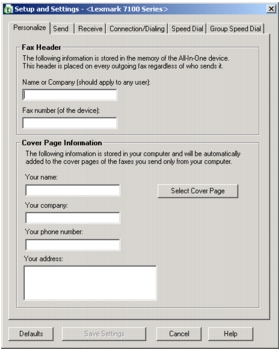
- Klik op de verschillende tabs en wijzig de gewenste instellingen.
- Klik op Instellingen opslaan als u de wijzigingen hebt aangebracht. De wijzigingen worden pas opgeslagen als u op deze knop klikt.
- Klik op Sluiten.
In de volgende tabel worden de tabbladen voor de installatie en configuratie van Lexmark Faxoplossingen weergegeven.
|
Tabblad
|
Functie
|
|
Persoonlijk
|
- Bedrijfsnaam en faxnummer invoeren.
- Naam, bedrijfsnaam, telefoonnummer en adres opgeven zoals u wilt dat deze op het voorblad van de fax worden weergegeven.
- Het voorblad voor de fax selecteren.
|
|
Verzenden
|
- Instellen of foutcorrectie moet worden gebruikt.
- Instellen of een koptekst moet worden gebruikt.
- Een maximumverzendsnelheid en optimale afdrukkwaliteit selecteren voor uitgaande faxen.
- Instellen of het hele document wordt gescand voordat het nummer wordt gekozen.
- Instellen wanneer een rapport over faxgebruik moet worden afgedrukt.
- Instellen wanneer een activiteitenrapport voor faxen moet worden afgedrukt.
|
|
Ontvangen
|
- Instellen of een voettekst (datum, tijd en paginanummer) moet worden afgedrukt op elke pagina.
- Een binnenkomende fax automatisch aanpassen aan het papierformaat of de fax op twee vellen afdrukken.
- Instellen of een fax moet worden doorgestuurd of eerst moet worden afgedrukt voor de fax wordt doorgestuurd.
- Ongewenste faxen beheren.
|
|
Verbinding
|
- Instellen hoe vaak een nummer opnieuw moet worden gekozen als de fax niet kan worden verzonden tijdens de eerste poging, en de wachttijd tussen die pogingen instellen.
- De soort telefoonlijn selecteren (Puls, Toetstoon, Achter PBX).
- Een voorvoegsel invoeren.
- Instellen hoe binnenkomende oproepen moeten worden beantwoord (handmatig, als faxtonen worden vastgesteld of na een bepaald aantal belsignalen).
- Een speciaal signaal kiezen.
|
|
Snelkeuze
|
De snelkeuzelijst maken en items wijzigen, toevoegen of verwijderen.
|
|
Groepssnelkeuze
|
Een naam en nummer voor een groep opgeven en telefoonnummers toevoegen aan de groep.
|
Logo's toevoegen aan het voorblad van de fax
- Klik op Start
 Programma's
Programma's  Lexmark 7100 Series
Lexmark 7100 Series  Lexmark Faxoplossingen.
Lexmark Faxoplossingen.
- Klik op Voorblad weergeven.
- Klik op Wijzigen.
- Klik op Bladeren om naar het gewenste logo te zoeken.
- Pas de overige instellingen desgewenst aan.
- Klik op OK.
Gegevens op het voorblad van de fax wijzigen
- Klik op Start
 Programma's
Programma's  Lexmark 7100 Series
Lexmark 7100 Series  Lexmark Faxoplossingen.
Lexmark Faxoplossingen.
- Klik op Voorblad weergeven.
- Klik op Persoonlijke gegevens wijzigen die op deze pagina worden weergegeven.
- Breng de gewenste wijzigingen aan.
- Klik op OK.
 Faxen ontvangen
Faxen ontvangen Faxen verzenden vanaf de computer
Faxen verzenden vanaf de computer Nummers toevoegen aan de snelkeuzelijst
Nummers toevoegen aan de snelkeuzelijst Ongewenste wijzigingen in de faxinstellingen voorkomen
Ongewenste wijzigingen in de faxinstellingen voorkomen Faxen van meerdere pagina's verzenden naar een groep
Faxen van meerdere pagina's verzenden naar een groep Belsignaal toewijzen aan de faxlijn
Belsignaal toewijzen aan de faxlijn Faxnummers toevoegen om ongewenste faxen te blokkeren
Faxnummers toevoegen om ongewenste faxen te blokkeren  Instellingen aanpassen met Lexmark Faxoplossingen
Instellingen aanpassen met Lexmark Faxoplossingen Logo's toevoegen aan het voorblad van de fax
Logo's toevoegen aan het voorblad van de fax Gegevens op het voorblad van de fax wijzigen
Gegevens op het voorblad van de fax wijzigen
 Afdrukken.
Afdrukken.
 Programma's
Programma's  Lexmark 7100 Series
Lexmark 7100 Series  Lexmark Faxoplossingen.
Lexmark Faxoplossingen.
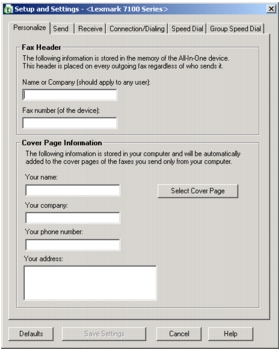
 Programma's
Programma's  Lexmark 7100 Series
Lexmark 7100 Series  Lexmark Faxoplossingen.
Lexmark Faxoplossingen.